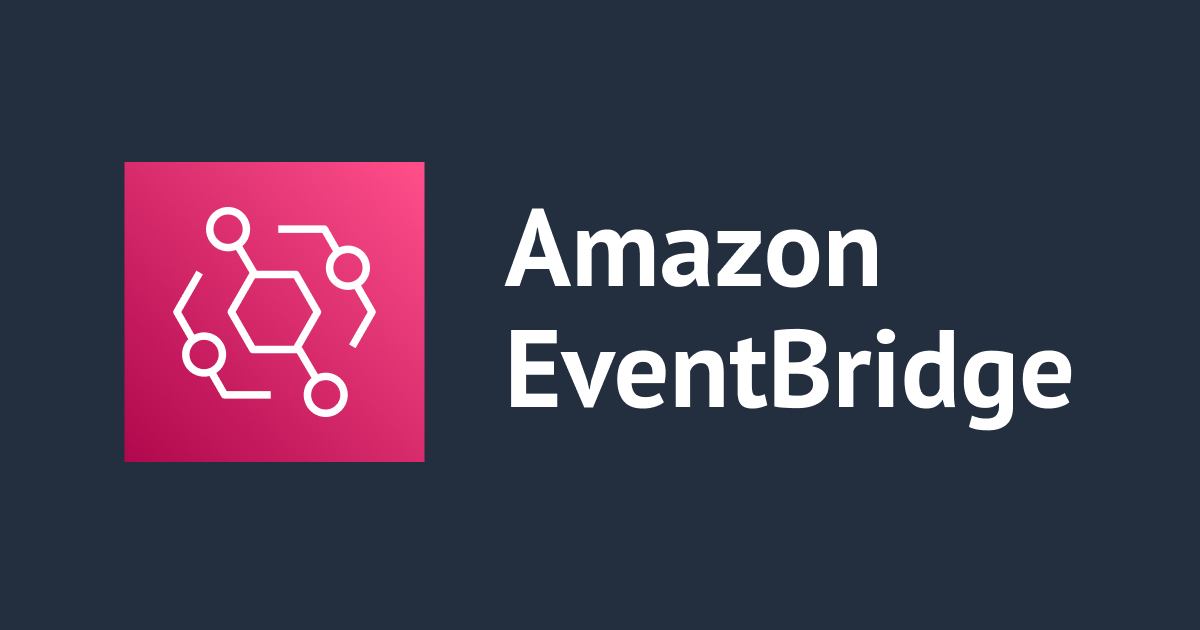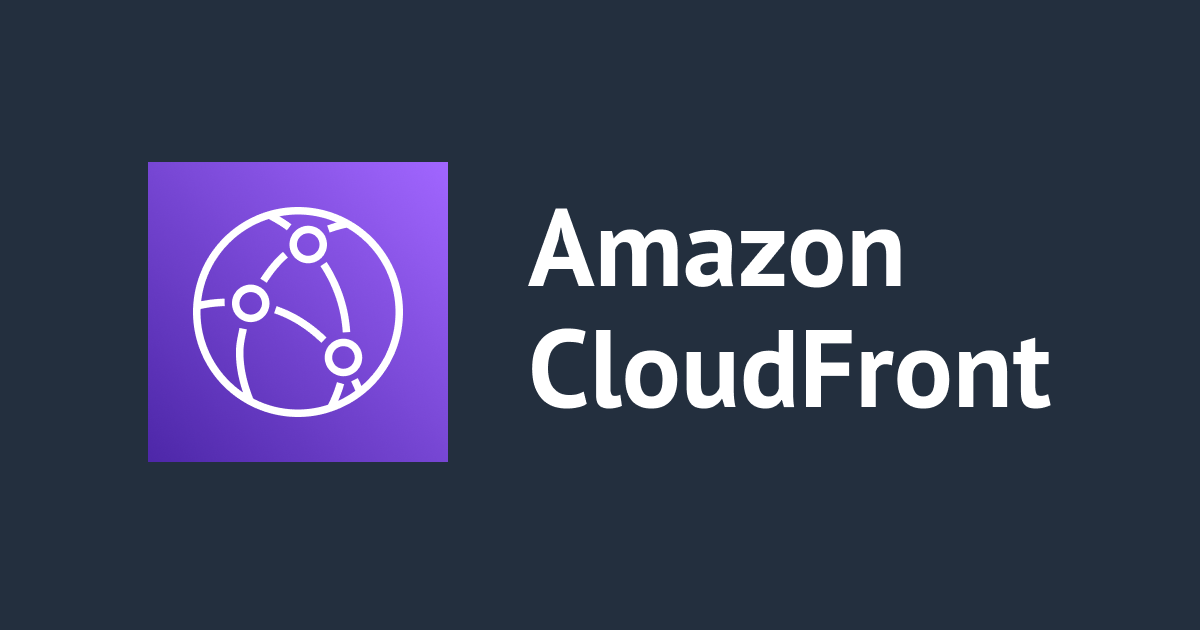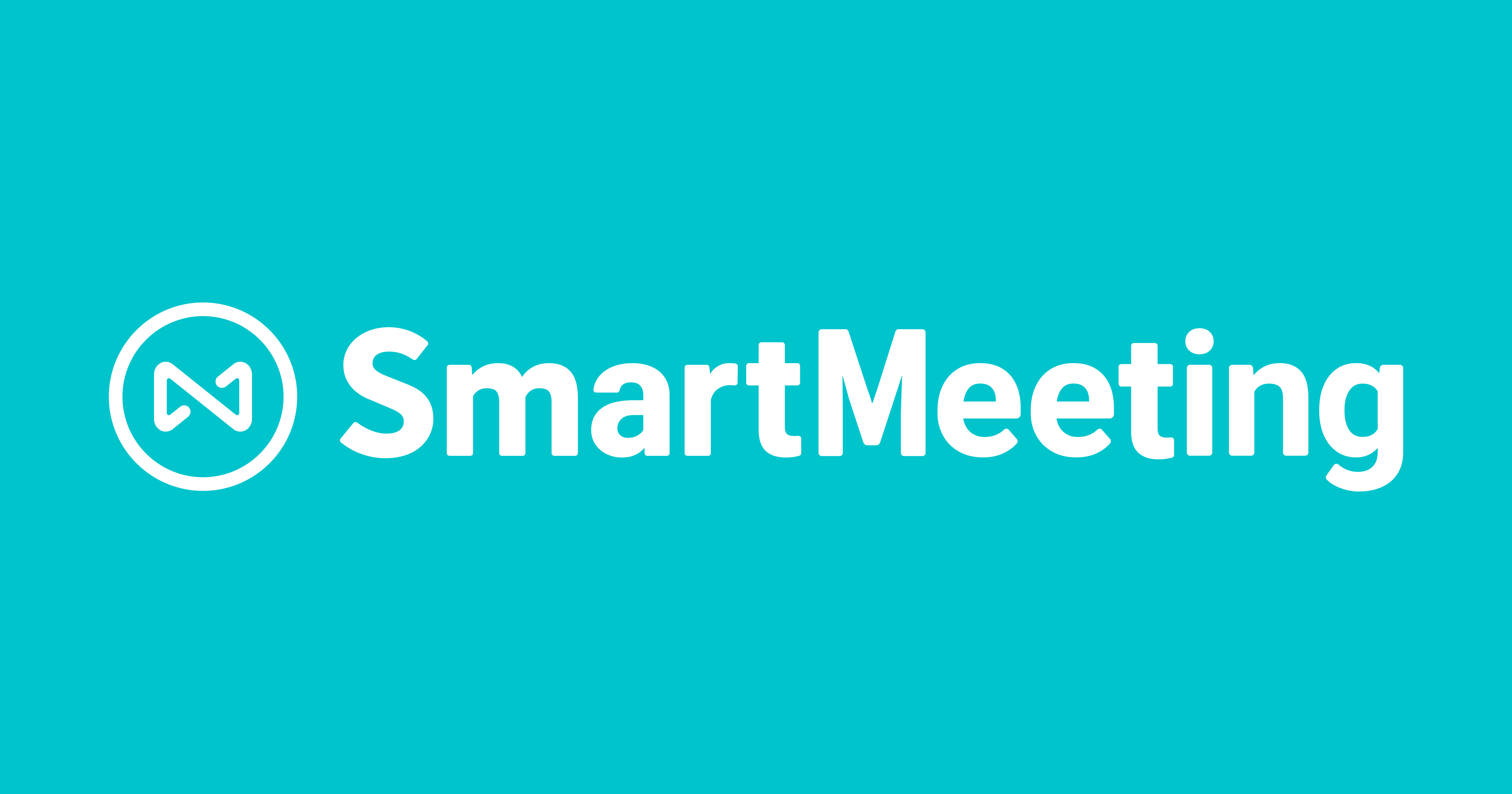
SmartMeetingで社外との打ち合わせを効率化しよう
こんにちは、 ネクストモード株式会社 のSaaSおじさん久住です。
はじめに
ネクストモードでは会議の生産性向上のためにアジェンダや議事録管理(作成、共有)を簡単に出来るSmartMeetingを全社利用しています。 社内の打ち合わせはもちろん、お客様など社外との打ち合わせでも利用しています。
今回は社外のお客様との打ち合わせを想定して前回のエントリーでご紹介出来なかった機能をご紹介したいと思います。
SmartMeetingとは
SmartMeetingはSmartMeeting社が提供する、無駄な会議を減らし生産性を向上させるための会議改善サービスです。
以前の社外との打ち合わせ
SmartMeetingを利用する以前は社外との打ち合わせは下記の流れで実施していました。
- 打ち合わせ日程候補を仮押さえする
- 打ち合わせ日程候補を送る(メール①)
- 打ち合わせ日程候補を返信いただく(メール②)
- お礼とともに、Web会議URLを送付する(メール③)
- カレンダーの予定を確定させ、その他仮予定を開放する
- 打ち合わせアジェンダ作成
- 打ち合わせ実施
- 議事録を作成し、後で適宜加筆し先方に送付(メール④)
流れを書き出してるだけで辛くなってきました。でもこの辛さは皆さんも経験があるのではないでしょうか。
打ち合わせ日程候補が合わない場合はメールの往復が増えますし、候補日の仮押さえも増えます。
SmartMeetingによる社外との打ち合わせ
SmartMeetingを利用し始めてからの社外との打ち合わせの流れを見てみます。
- 打ち合わせ日程調整用URLを送る(SmartMeeting + メール or Slack)
- 先方にて日程確定(SmartMeeting)
- 打ち合わせアジェンダ作成(SmartMeeting)
- 打ち合わせ実施
後述しますが、現状のSmartMeetingの機能上、全ての打ち合わせで上記の流れが出来ているわけではありませんがかなりスッキリしました!
それでは流れに沿って機能をご紹介したいと思います。
打ち合わせ日程調整用URLを送る
SmartMeetingには日程調整の機能がありますので、こちらを利用して日程調整をします。まずは、SmartMeeting上で左のナビゲーションウィンドウから日程調整を選択します。
日程調整は社外の人、もしくは社内の人(社内のSmartMeeting利用者)との調整が可能です。私は社内の日程調整はGoogle Calender上で済ませてしまうので社外の人との日程調整で利用しています。
予約設定をクリックすると予約できる会議時間や打ち合わせ方法を選択できます。予定が確定すると自動的に打ち合わせ方法で設定したシステムの会議URLが払い出され、スケジュールに設定されます。
日程調整URLをコピーし、打ち合わせ予定の社外の方に伝えると、先方では下記のような画面に入ることができます。 ここで空いている日程を照会し、選択いただきます。
日程を選択した後は、会社名、お名前、メールアドレスを選択し予約します。
これで社外の方の日程調整も完了です。
ネクストモードではGoogle Workspaceと連携しているので、Google Calenderを確認すると、自分(Yosuke Kusumi)と社外(@gmail.com)が参加になっていることが確認できます。
また、SmartMeetingの議事録URLとパスワード、Web会議URLも説明欄に記載されています。社外との打ち合わせの場合、パスワードが設定されます。
SmartMeetingの議事録URLをクリックすると下記のようにこちらからもGoogle Meetに参加できるようになっています。
打ち合わせアジェンダ作成
議事録のアジェンダは以前ご紹介したテンプレートを利用する方法を利用してもいいですし、少しイレギュラーな内容であれば個別に書いてもいいかと思います。そこらへんは好みで行きましょう。
私は定例会やある程度フローに沿った打ち合わせはテンプレートを利用し、それ以外はテンプレートを利用せずにアジェンダを作成しています。
打ち合わせアジェンダ共有・実施
先方のスケジュールにSmartMeetingのURLは登録されていますが別途共有したい場合は、議事録の画面から共有をクリックします。
公開範囲をリンクを知っている全員に設定してパスワードを設定にチェックをし、URLとパスワードをコピーして先方に共有します。
あとは社内打ち合わせと同様に打ち合わせ前や実施中に先方に見てもらったり、話したいことを追記してもらうことでより効率的に進めることができるのではないでしょうか。
できること
外部の人とSmartMeetingを利用して打ち合わせすることで得られるメリットを一部記載します。
社外の人はSmartMeetingのライセンスが不要
社外との打ち合わせでの利用において素晴らしいのは社外の人はSmartMeetingライセンスを持っていなくても問題がないということです。
ゲストとして招待することができるため、社内メンバのライセンスだけ保有しておけばライセンス費用そのままに社外と打合せの生産性も向上させることが可能です。
社外の人と同時編集ができる
SmartMeetingの特徴のひとつが同時編集機能がとても優れているところで、外部との打ち合わせでもこちらのメリットを享受することができます。 社外の人との打ち合わせ中に同時編集することで認識齟齬なく進められるかと思います。
できないこと
SmartMeetingの現状の機能では出来ないこともあります。アップデートも頻繁にあるので期待も込めて制約事項となることを記載します。もちろんSmartMeetingさんにはフィードバックさせていただいてます!
社外の人は機能が一部制限される
SmartMeetingでは会議議事録をPDFやMarkdownで出力したり、Miroと連携してホワイトボードを利用することができますが、社外への議事録共有ではこの機能が使えません。
現状社外の人との打ち合わせにおいてホワイトボード機能は必要になるケースはないのですが、議事録出力はあると嬉しいと思っています。
複数人での日程調整ができない
SmartMeetingは日程調整に特化したサービスではなく、複数人の日程調整はできません。複数人での日程調整が必要な場合は日程調整のSaaSを使うのが良いかもしれません。
さいごに
社外との打ち合わせにおけるSmartMeetingの使い方を紹介しました。日程調整で苦労している部分を解決出来たり、議事録を打ち合わせ中に共有してお互いで編集することで認識齟齬なく進めることができるので是非試してみてはいかがでしょうか。